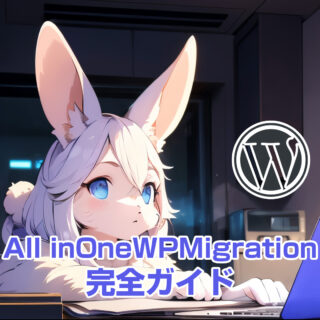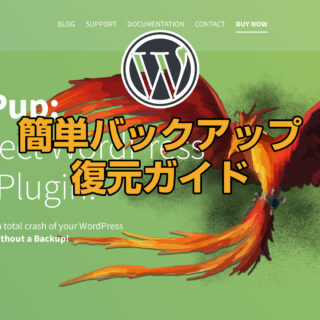あなたのウェブサイトが突然表示されなくなり、alf.phpやmoon.phpなどの不審なファイルが見つかりましたか?
これらの悪質ファイルはサイトの正常な動作を妨げ、セキュリティリスクを引き起こす可能性があります。
あなたは以下のことで悩んでないだろうか?
- 「サイトがマルウェアに感染したかもしれないと心配だ」
- 「サイトの表示が急に遅くなり、原因が分からない」
- 「ウイルススキャンで異常が検出されたが、どう対処すればいいか分からない」
- 「訪問者から不審な動作を指摘された」
- 「マルウェアを迅速に削除し、再発を防ぐ方法を知りたい」
そんなお悩みを抱えているあなたに、WordPressサイトからマルウェアを確実に除去するための手順と、今後の再発防止策を詳しくご紹介します。サイトの安全性を取り戻すため、すぐに行動しましょう!
「alf.php」「moon.php」は、一般的には悪意のあるソフトウェア(マルウェア)やハッキング活動に関連するファイルの一種として知られています。
多くの場合、ウェブサーバーやウェブサイトに不正にアップロードされ、サーバーの制御を奪ったり、データを盗んだりするために使用されます。
目次
マルウェア駆除の基本知識
マルウェアは、現代のデジタル世界において避けて通れない脅威の1つ。
個人のパソコンから企業のネットワークまで、あらゆるデバイスがマルウェアの攻撃対象となり得るのです。
この記事では、マルウェアの基本的な定義から、その影響、そして主な種類と特徴について詳しく解説。
マルウェアに関する知識を身につけることで、マルウェアに対する理解を深め、効果的なセキュリティ対策を講じるための第一歩を踏み出しましょう。
マルウェアとは?
マルウェア(Malware)は「悪意のあるソフトウェア」を意味し、コンピュータやネットワークに損害を与えるプログラムの総称です。
ウイルスやトロイの木馬、スパイウェアなどが含まれ、ユーザーの許可なくインストールされ、システムの機能を妨げたり、個人情報を盗み出したりします。
マルウェアを理解することで、効果的なセキュリティ対策の第一歩となります。
マルウェアが引き起こす問題とは?
マルウェアが引き起こす問題は、多岐にわたります。
例えば、システムのパフォーマンス低下やファイルの破損、個人情報の漏洩、さらには不正な取引や金銭的損失などが挙げられます。
これらの問題は個人だけでなく、企業や組織全体に重大な影響を及ぼすことがありますので、早期発見と対策を行わなければならないのです。
マルウェアの主な種類と特徴
マルウェアにはさまざまな種類が存在し、それぞれが異なる方法で被害をもたらします。
以下では、代表的なマルウェアの種類とその特徴について詳しく説明します。
ウイルス (Virus)
ウイルスは自己複製し、他のプログラムやファイルに感染させる特徴。
特定の条件が満たされたときに活動を開始することが多く、例えば特定の日付やプログラムの実行時にトリガーされることがあるのです。
主な被害としては、ファイルの破損や削除、システムのクラッシュなどの破壊活動を行い、被害をもたらします。
特にCIHウイルス(チェルノブイリウイルス)は、システムファイルを破壊し、ハードディスクのデータを消去することで知られていますので、注意が必要です。
ワーム (Worm)
ワームはネットワークを通じて自動的に自身を複製・拡散する特徴があります。
他のファイルやプログラムに依存せず、単独で活動するため独立性を持ちますので、ネットワーク全体に急速に広がり、大量のトラフィックを生成してネットワークを麻痺させ、被害が大きくなることがあります。
トロイの木馬 (Trojan Horse)
トロイの木馬は有益なプログラムやファイルに見せかけてユーザーを騙し、インストールさせる特徴を持っているのです。
システムに不正アクセスするためのバックドアを作成し、攻撃者がリモートからシステムを操作できるようにします。
また、パスワードや個人情報などの機密データを盗むためにも使用されますので、特にZeusトロイの木馬は、金融機関のログイン情報を盗むためによく使用されました。
スパイウェア (Spyware)
スパイウェアはユーザーの行動を監視し、個人情報やブラウジング履歴を収集する特徴があります。
ユーザーに気づかれないようにシステムに潜伏し続けることが多く、隠密性も高く、収集したデータを基にターゲット広告を表示することのある厄介者です。
Keylogger(キーロガー)は、ユーザーのキーストロークを記録してパスワードやクレジットカード情報を盗むスパイウェアの一種。
ランサムウェア (Ransomware)
ランサムウェアはシステム内のデータを暗号化し、ユーザーがアクセスできないようにする特徴を持っています。
暗号化されたデータを復号するためのキーを提供する代わりに、身代金を要求し、支払い期限を設けることによって、支払いが遅れるとデータを削除するなどの脅威を与えるようなことをします。
WannaCryランサムウェアは、世界中の多くの企業や機関を攻撃し、莫大な被害をもたらすようなウィルスになっていますので、要注意です。
アドウェア (Adware)
アドウェアはユーザーのコンピュータに広告を表示し、広告収入を得ることを目的としています。
広告の表示やポップアップが頻繁に行われるため、システムのパフォーマンスが低下することがあります。
また、ユーザーの行動を監視し、ターゲット広告を表示するためにデータを収集することもあり、CoolWebSearchは、ブラウザの設定を変更して広告を表示するアドウェアの一例です。
マルウェアの検出方法と対処法
マルウェアの脅威を未然に防ぐためには、早期発見と迅速な対応が不可欠。
この記事では、マルウェアを検出するための効果的なツールとソフトウェア、マルウェアの兆候を見つける方法、そして感染後の迅速な対処法について詳しく解説します。
これらの知識を活用して、マルウェアからシステムを守り、安全なデジタル環境を維持しいきましょう。
マルウェアを検出するためのツールとソフトウェア

現代のデジタル社会において、マルウェアの脅威はますます巧妙かつ多様化しています。
個人や企業を問わず、コンピュータシステムやネットワークに対する攻撃が頻繁に発生し、その影響は個人情報の漏洩、財務データの損失、業務の停止など多岐にわたります。
これらの脅威からシステムを守るためには、効果的なマルウェア検出ツールとソフトウェアを導入することが不可欠です。
マルウェアを検出するためのツールとソフトウェアは、システムの防御を強化し、潜在的な脅威を迅速に特定して対応するための重要な役割を果たしてくれるのです。
これらのツールは、リアルタイムでの監視、定期スキャン、ヒューリスティック分析、行動ブロックなど、多岐にわたる機能を提供し、システムのセキュリティを総合的に強化。
また、ネットワークトラフィックの監視や異常な活動の検出を通じて、外部からの攻撃や内部からの不正な活動を防ぐことも可能です。
以下では、代表的なマルウェア検出ツールとソフトウェア、その機能と特徴について詳しく説明します。
アンチウイルスソフトウェア
アンチウイルスソフトウェアは、コンピュータシステムをマルウェアから保護するための基本的なツールで、システムのリアルタイム監視を行い、マルウェアの侵入を即座に検出してブロックします。
ファイルが開かれたり、ダウンロードされたりする際にスキャンを行い、悪意のあるコードを検出を行い、定期的にシステム全体をスキャンし、潜在的な脅威を検出する定期スキャン機能も備えています。
これらのスキャンはスケジュール設定により自動的に実行することができます。
新しいマルウェアが日々登場するため、アンチウイルスソフトウェアはウイルス定義を頻繁に更新し、最新の脅威に対する保護をしてくれ、検出されたマルウェアを隔離し、システムから安全に除去してくれます。
隔離されたファイルは、システムに影響を与えないように専用の領域に移してくれる役割を持っています。
代表的なアンチウイルスソフトウェアには、Norton、McAfee、Kaspersky、Bitdefenderなどがあります。
アンチマルウェアソフトウェア
アンチマルウェアソフトウェアは、より広範なマルウェアの検出と除去に特化しており、複数の検出エンジンを使用して、ウイルス、スパイウェア、トロイの木馬、ランサムウェアなど、さまざまな種類のマルウェアを検出します。
さらに、既知のマルウェアだけでなく、新しいまたは未知のマルウェアを検出するためにヒューリスティック分析を使用し、パターンや挙動の異常を検出してくれます。
マルウェアの典型的な行動を監視して不正な活動をブロックする行動ブロック機能、そしてシステムファイルの改変や不正なネットワーク通信の監視が含まれます。
代表的なアンチマルウェアソフトウェアには、Malwarebytes、Spybot Search & Destroy、SUPERAntiSpywareなどがあります。
ファイアウォール
ファイアウォールは、ネットワークトラフィックを監視し、不正なアクセスをブロックするための重要なツールです。
入出力トラフィックを監視し、信頼できる通信と不正な通信を識別し、外部からの攻撃や内部からの不正なデータ送信を防いでくれます。
また、特定のポートを開閉し、許可された通信のみを通過させるポート制御機能も持っていますので、特定のサービスやアプリケーションに対するアクセスを制限してくれるんです。
さらに、ネットワーク内の異常な活動を検出し、リアルタイムでアラートを発信する侵入検知システム (IDS) 機能も備えていますので、それによって迅速に対応することが可能となっています。
代表的なファイアウォールソフトウェアには、ZoneAlarm、Comodo Firewall、Windows Defender Firewallなどがあります。
侵入検知システム (IDS) および侵入防止システム (IPS)
IDSおよびIPSは、ネットワークやシステムの異常な活動を検出し、攻撃を防止するためのツールであり、ネットワークトラフィックやシステムログを監視し、異常な活動や既知の攻撃パターンを検出してくれます。
アラートを発信し、管理者に通知しますが、通常は自動的な防御機能は持ちません。
一方、侵入防止システム (IPS) は、IDSの機能に加えて、検出した攻撃を自動的にブロックしつつ、リアルタイムで攻撃を防ぎ、システムのセキュリティを強化。
代表的なIDS/IPSソフトウェアには、Snort、Suricata、OSSECなどがあります。
セキュリティ情報およびイベント管理 (SIEM) システム
SIEMシステムは、セキュリティデータを集中管理し、分析するためのツール。
システムやアプリケーション、ネットワークデバイスからのログデータを収集し、一元管理し、収集したデータをリアルタイムで分析し、セキュリティインシデントを迅速に検出します。
また、異なるデータソースからの情報を相関させ、複雑な攻撃パターンを特定し、セキュリティインシデントに関する詳細なレポートを生成し、コンプライアンスや監査に対応。
代表的なSIEMソフトウェアには、Splunk、IBM QRadar、ArcSight、LogRhythmなどがあります。
マルウェアの兆候とその見つけ方
マルウェアはシステムに多大な被害をもたらす可能性があるため、その兆候を早期に察知し、迅速に対処することが重要です。
以下では、マルウェアの代表的な兆候とそれを見つけるための方法について詳しく説明します。
パフォーマンスの低下
システムの動作が急に遅くなったり、アプリケーションの起動や実行が異常に時間がかかる場合、マルウェアがシステムリソースを消費している可能性があります。
特に、CPUやメモリの使用率が異常に高い場合は要注意です。このような場合には、WindowsのタスクマネージャーやMacのアクティビティモニタを開き、CPUやメモリの使用率が高いプロセスを特定します。
不審なプロセスがあれば、インターネットで検索してその正体を確認します。また、Advanced SystemCareやCCleanerなどのツールを使用して、システムパフォーマンスを監視し、異常な動作を検出することも有効です。
不審なネットワーク活動
インターネットの速度が急に低下したり、データ使用量が異常に増加した場合、マルウェアがバックグラウンドでデータを送受信している可能性があります。
また、不明なIPアドレスとの通信が頻繁に行われている場合も危険。
これに対処するためには、WiresharkやNetFlow Analyzerなどのツールを使用してネットワークトラフィックを監視し、不審な通信や異常なデータ転送を検出します。
さらに、ルーターの管理画面にアクセスし、接続履歴やログを確認して不明なデバイスやIPアドレスが接続されていないかを確認することも重要です。
不審なポップアップや広告
ブラウザを使用している際に、突然不審なポップアップ広告や警告メッセージが表示される場合、アドウェアやスパイウェアに感染している可能性があります。
特に、アンチウイルスソフトウェアの偽警告や詐欺的なポップアップには注意が必要。
このような場合には、ブラウザの設定メニューからインストールされている拡張機能やアドオンを確認し、不審なものを削除していきます。
また、MalwarebytesやSUPERAntiSpywareなどのアンチマルウェアツールを使用してシステム全体をスキャンし、アドウェアやスパイウェアを検出・除去するようにしていきましょう。
不審なファイルやプログラムの存在
システム内に見覚えのないファイルやプログラムが存在する場合、マルウェアがインストールされている可能性があり、特定のファイルが消えたり、内容が改ざんされたりする場合も注意が必要です。
このような場合には、エクスプローラーやFinderを使用してシステム内のファイルやフォルダを確認し、不審なファイルやプログラムがあればインターネットで検索してその正体を確認します。
さらに、NortonやBitdefenderなどのアンチウイルスソフトウェアを使用してシステム全体をスキャンすることで、不審なファイルやプログラムを検出・除去します。
システム設定の変更
システムの設定が勝手に変更されている場合、例えばブラウザのホームページが変更されたり、新しいツールバーが追加されたりする場合、マルウェアがシステム設定を改ざんしている可能性があります。
このような場合には、ブラウザの設定メニューからホームページやデフォルトの検索エンジンを確認し、不審な変更がないか確認しておきましょう。
また、Windowsの設定やMacのシステム環境設定を確認し、不審な設定変更がないか確認し、スタートアッププログラムやサービスのリストを確認したりしていきましょう。
セキュリティソフトウェアの無効化
インストールしているアンチウイルスソフトウェアやファイアウォールが勝手に無効化される場合、マルウェアがセキュリティ対策を回避しようとしている可能性があります。
このような場合には、アンチウイルスソフトウェアやファイアウォールの設定を確認し、無効化されていないかをチェックし、不審な設定変更があれば元に戻します。
また、セキュリティソフトウェアのログを確認し、不審な活動や設定変更が記録されていないかを確認しておきましょう。
不審なエラーメッセージやクラッシュ
システムやアプリケーションが頻繁にクラッシュしたり、エラーメッセージが表示される場合、マルウェアがシステムの安定性を損なっている可能性があります。
このような場合には、WindowsのイベントビューアやMacのコンソールを使用してシステムログを確認し、クラッシュやエラーメッセージの原因を特定。
また、Windowsのシステムファイルチェッカー(sfc /scannow)やMacのディスクユーティリティを使用してシステムファイルの整合性をチェックすることも有効です。
マルウェアを対処するための完全ガイド
現代のデジタル社会において、マルウェアは日々進化し、私たちのシステムやデータに対する脅威となっています。個人のデバイスから企業のネットワークまで、あらゆるレベルでマルウェアの攻撃が増加しており、その被害は目に追えないものです。
マルウェアに感染すると、データの漏洩やシステムの停止、さらには経済的損失や信用の失墜など、さまざまなリスクが発生します。
本ガイドでは、マルウェアの対処法について詳しく解説。
マルウェアの削除方法から、システムの復元、パスワードの変更、セキュリティパッチの適用、ネットワークの監視と制限、そして専門家の助けを借りる方法まで、幅広い対策を網羅しています。
このガイドを通じて、マルウェアによる被害を最小限に抑え、システムの安全性を高めるための具体的な手段を学びましょう。
定期的なセキュリティチェックと最新の対策を講じることで、常に安全なデジタル環境を維持することが可能ので、具体的な対処法について詳しく見ていきましょう。
マルウェアの削除
検出されたマルウェアファイル(例えば、alf.phpやmoon.phpなど)をすぐに削除します。
マルウェアがシステムにさらなる悪影響を与えるのを防ぐための最初のステップの1つ。
削除にはアンチウイルスソフトウェアやセキュリティツールを使用しますが、その際にシステム全体を徹底的にスキャンし、他に潜んでいるマルウェアがないか確認することがポイント。
スキャン後も異常が見つかる場合は、複数のセキュリティツールを使用して再スキャンを行うことをお勧めします。
パスワードの変更
マルウェア感染後は、管理者アカウントや重要なアカウントのパスワードをすぐに変更することが必要です。
これにより、攻撃者が再びシステムにアクセスするのを防ぐことができます。
新しいパスワードは強力で一意のものであるべきであり、具体的には、英大文字と小文字、数字、記号を組み合わせたものを使用し、使い回しを避けることが推奨されます。
さらに、可能であれば二要素認証(2FA)を設定し、アカウントのセキュリティを強化しておきましょう。
セキュリティパッチの適用
使用しているソフトウェア、プラグイン、オペレーティングシステムに最新のセキュリティパッチを適用することは、マルウェア感染を防ぐための基本的な対策です。
多くのマルウェアは、既知の脆弱性を悪用してシステムに侵入します。
定期的にセキュリティパッチを適用することで、こうした脆弱性を修正し、システムの安全性を高めておき、自動更新を有効にしておくと、パッチの適用忘れを防ぐことができます。
マルウェア感染後の迅速な対応方法
マルウェアに感染した場合、迅速かつ適切な対応がポイントであり、感染が広がる前に被害を最小限に抑えるための具体的なステップをいくつかご紹介します。
システムの隔離
感染したデバイスを他のシステムから隔離します。
そうすることによって、マルウェアがネットワーク内の他のデバイスに拡散するリスクを減らすことができます。
特に企業環境では、感染が広がらないように迅速な隔離が求められます。
アンチウイルスソフトウェアの実行
最新のアンチウイルスソフトウェアを使用してシステム全体をスキャンします。
Malwarebytes、Norton、Bitdefenderなどの信頼できるソフトウェアを使用し、マルウェアを検出して除去。
スキャン中は、感染の兆候がないか注意深くログを確認し、すべての脅威を確実に駆除します。
ファイルのバックアップと復元
重要なファイルやデータをバックアップしている場合は、クリーンなバックアップからデータを復元しておきましょう。
バックアップがない場合は、感染していないファイルを手動でコピーして保存します。
ただし、バックアップファイル自体が感染している可能性があるため、アンチウイルスソフトウェアでスキャンしてから復元するのが一番大事なポイントです。
不審なアプリケーションやファイルの削除
システム内の不審なアプリケーションやファイルを削除しましょう。
インストールされているプログラムの一覧を確認し、見覚えのないプログラムや最近インストールされたプログラムをアンインストール。
また、エクスプローラーやFinderを使用してシステム内のファイルを確認し、不審なファイルを削除していくなど、徹底的に行っていきましょう。
システム設定の確認と修正
システム設定が変更されている場合は、元の状態に戻します。
特に、ブラウザのホームページやデフォルトの検索エンジン、スタートアッププログラムなどを確認し、不審な変更があれば修正します。
そうすることによって、マルウェアがシステム設定を改ざんしている場合でも、元の状態に戻すことができますので、やっておきましょう。
パスワードの変更
すべての重要なアカウントのパスワードを変更します。
特に、感染したデバイスで使用していたオンラインアカウントや銀行口座のパスワードは、すぐに変更することが重要です。
パスワード変更後も、定期的にパスワードを変更し、強力なパスワードを使用することを心がけておくようにしていきましょう。
セキュリティソフトウェアの更新
すべてのセキュリティソフトウェアを最新の状態に保ちます。
アンチウイルスソフトウェアやファイアウォール、スパイウェア対策ソフトウェアなどが含まれますので、最新の定義ファイルやアップデートを適用することで、再感染のリスクを減らすことができますので、しっかりと更新しておきましょう。
システムの再インストール(必要に応じて)
マルウェアの影響が深刻で、通常の手段では完全に駆除できない場合は、システムの再インストールを検討します。
重要なデータをバックアップした後、OSを再インストールし、すべてのアプリケーションを再設定することにより、システムをクリーンな状態に戻すことができます。
専門家の助けを借りる
自分で対応するのが難しい場合や、感染の影響が広範囲に及ぶ場合は、セキュリティ専門家やITサポートに相談し、専門家の助けを借りていきましょう。
迅速かつ確実にマルウェアを駆除し、システムを復旧させることができます。
マルウェア駆除後のセキュリティ対策
マルウェアを駆除した後も、油断は禁物。
再発を防ぎ、システムの安全を確保するためには、適切なセキュリティ対策が必要です。
この記事では、マルウェア駆除後の安全確認とチェックリスト、再発防止のためのセキュリティ強化策、定期的なセキュリティメンテナンスと監視の重要性について詳しく解説します。
これらの対策を講じることで、安心してデジタル環境を利用できるようにしましょう。
マルウェア駆除後の安全確認とチェックリスト
マルウェアを駆除した後は、システムが完全に安全であることを確認する必要があります。
以下のチェックリストを参考に、安全確認をしっかりと行っていきましょう。
- システム全体のスキャンを実施し、残存するマルウェアがないか確認する。
- すべてのソフトウェアとオペレーティングシステムを最新の状態に更新する。
- セキュリティ設定を見直し、強化する。
- 重要なデータのバックアップを実施し、復元ポイントを設定する。
- これらのステップを踏むことで、システムの安全性を確保できます。
再発防止のためのセキュリティ強化策
マルウェアの再発を防ぐためには、セキュリティ強化策を徹底することが重要。
以下のポイントに注意して、セキュリティを強化しましょう。
- 強力なパスワードを設定し、定期的に変更する。
- 不審なメールやリンクを開かないようにする。
- 信頼できるセキュリティソフトウェアをインストールし、常に最新の状態に保つ。
- 定期的にセキュリティトレーニングを実施し、最新の脅威に対する知識を更新する。
- これらの対策を講じることで、マルウェアの再発を防止できます。
定期的なセキュリティメンテナンスと監視の重要性
セキュリティ対策は一度行えば終わりではありません。
定期的なセキュリティメンテナンスと監視が、長期的な安全性を維持する鍵となりますので、以下のやるべきことを定期的に行いましょう。
- システム全体のスキャンとセキュリティチェックを定期的に実施する。
- セキュリティポリシーや手順を定期的に見直し、必要に応じて更新する。
- セキュリティインシデントのログを監視し、異常な活動を早期に検出する。
これらの継続的な努力により、システムの安全性を長期間にわたって維持できます。
マルウェアファイルを駆除できないときや
トラブルでWordPress復旧ができないときは

ワードプレスのWordPressエラートラブル解決をしたいなら
クイックレスキューが解決します。
・WordPressが真っ白画面
・WordPressがログインできない
・ホームページのマルウェアや乗っ取り
・サイトの表示くずれ
・エラーが表示されている
これらでお悩みなら最短30分ですぐに解決します!
いまなら期間限定で
・万一改善されない場合は全額返金保証で安心!
・30日間動作保証で安心!
・調査料、キャンセル料 0円で安心!